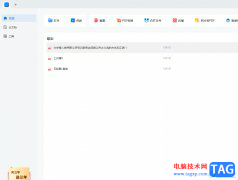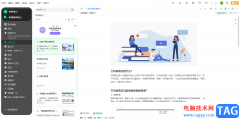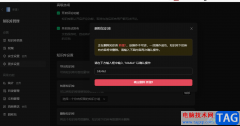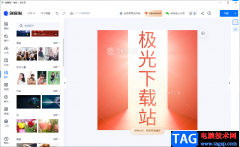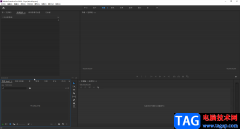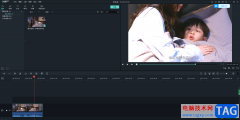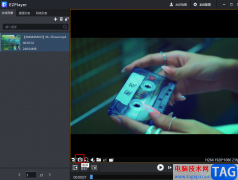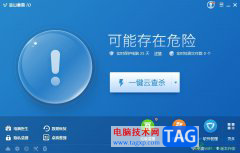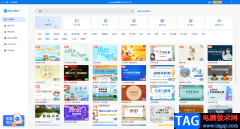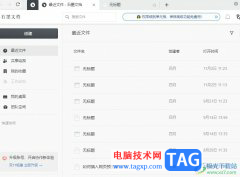Internet Download Manager是一款非常好用的下载软件,很多小伙伴都在使用。如果我们想要在Internet Download
Manager中开启声音提示,小伙伴们知道具体该如何进行操作吗,其实操作方法是非常简单的,只需要进行几个非常简单的操作步骤就可以了,小伙伴们可以打开自己的软件后跟着下面的图文步骤一起动手操作起来,如果小伙伴们还可以该软件,
可以在文末处进行下载和安装,方便后续需要的时候可以快速打开进行使用。接下来,小编就来和小伙伴们分享具体的操作步骤了,有需要或者是有兴趣了解的小伙伴们快来和小编一起往下看看吧!
操作步骤
第一步:双击打开电脑上的Internet Download Manager;
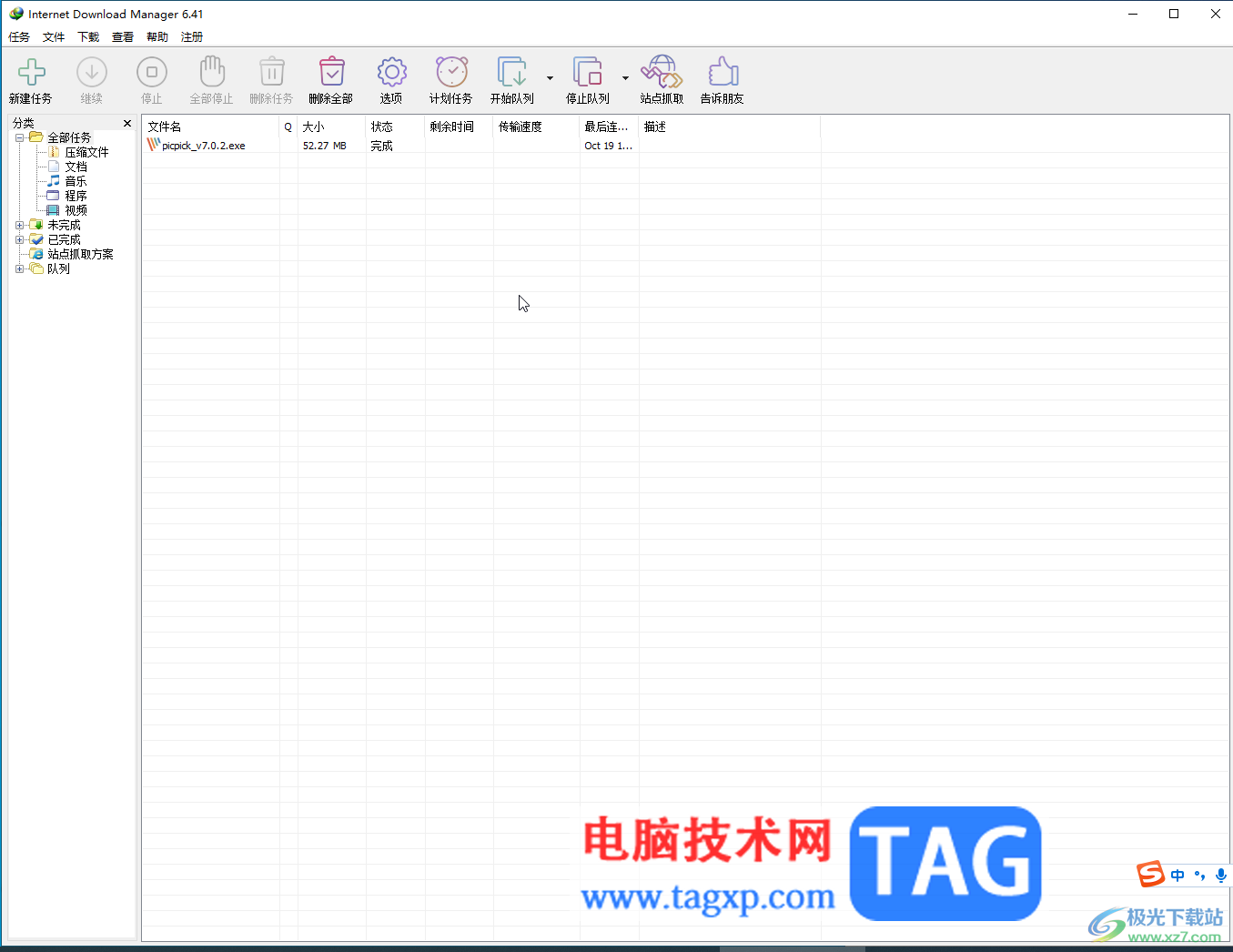
第二步:在上方点击“下载”——“选项”,或者直接点击“选项”按钮;
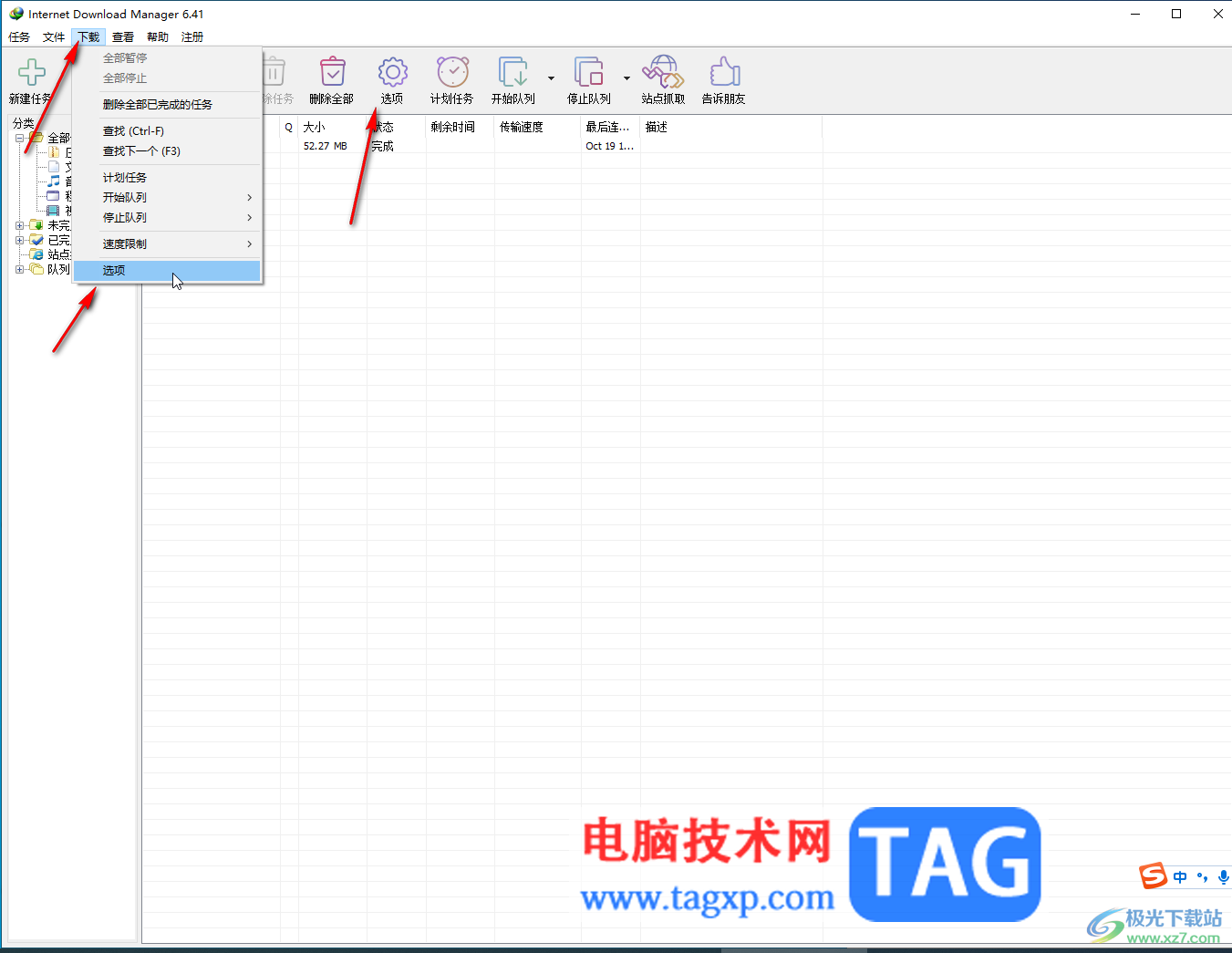
第三步:在打开的窗口中点击切换到“声音事件”,勾选需要设置声音提示的事件,在打开的窗口中浏览找到需要的音频导入;
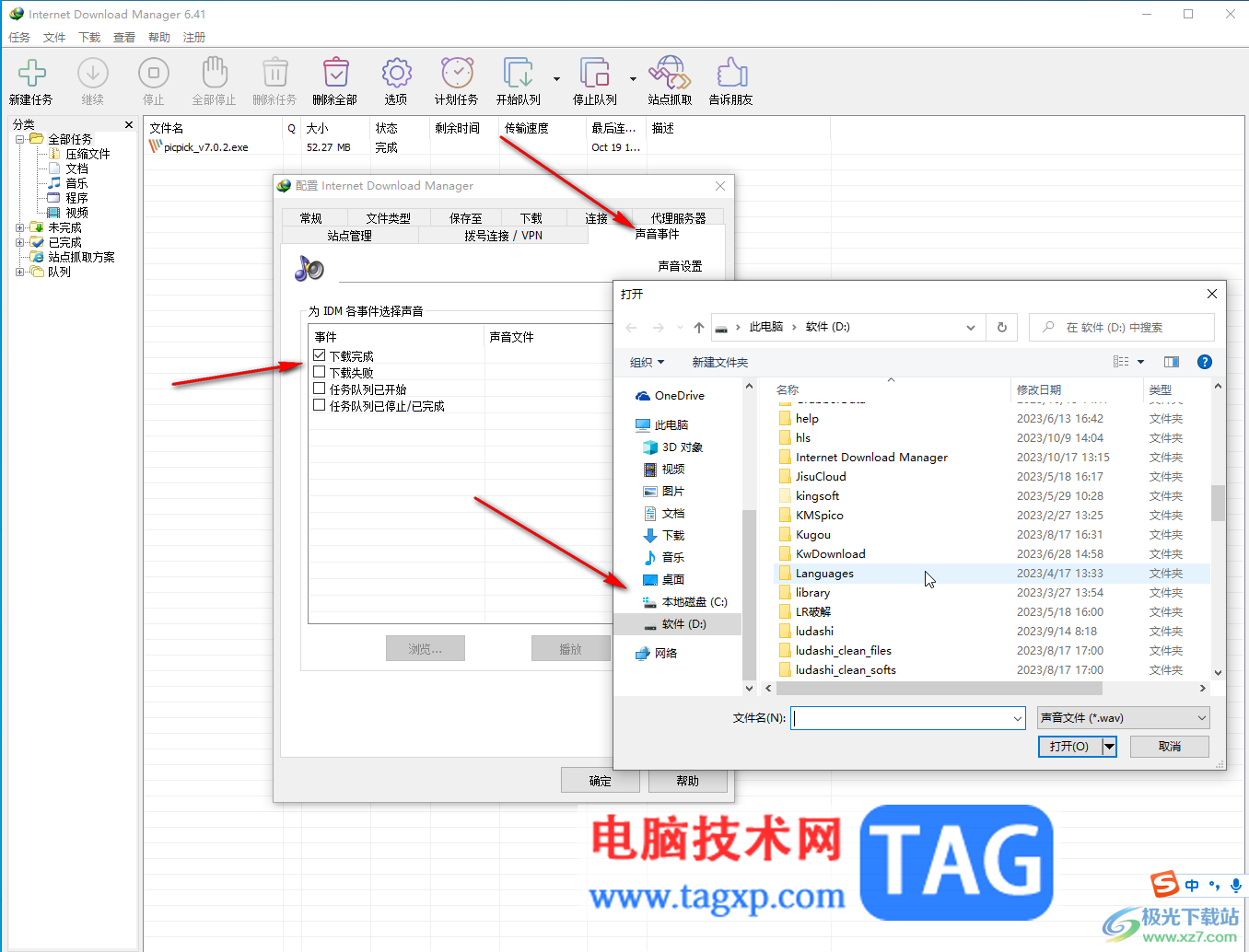
第四步:导入后可以点击播放厅一下效果,点击“浏览”按钮可以更换选择其他的音频,然后点击“确定”就可以了;
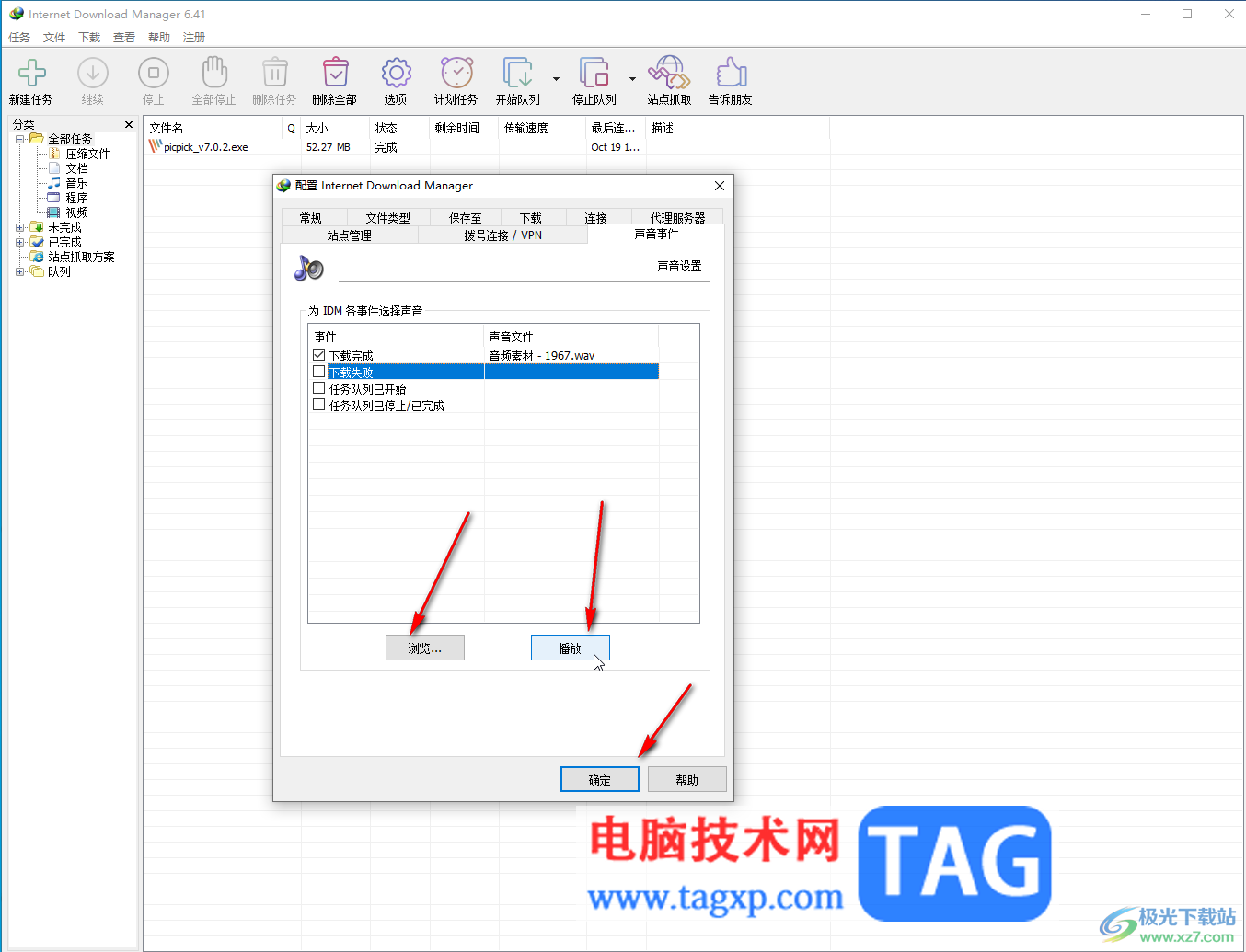
第五步:如果有需要还可以切换到“常规”栏设置捕获浏览器的下载行为等,后续在浏览器中下载内容时就会自动打开idm进行快速下载。
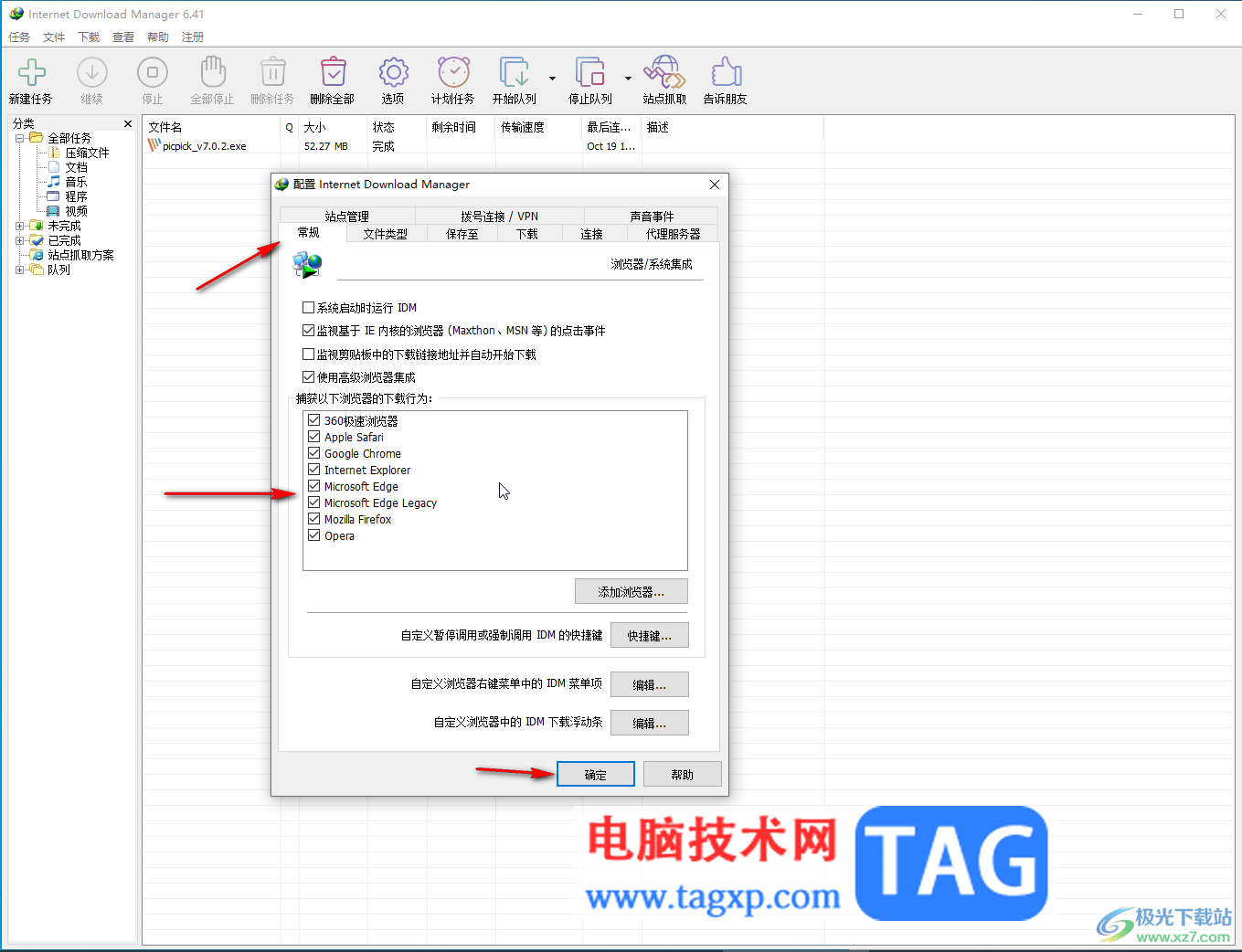
以上就是Internet Download Manager中开启声音提示的方法教程的全部内容了。以上步骤操作起来都是非常简单的,小伙伴们可以打开自己的软件后一起动手操作起来,看看效果。